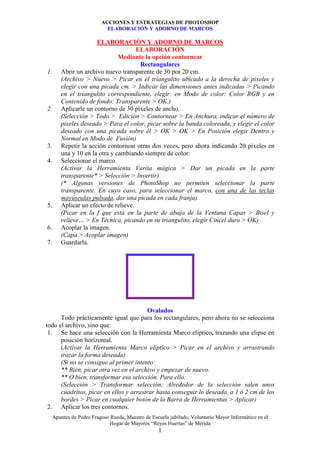
Elaboración y adorno de marcos
- 1. ACCIONES Y ESTRATEGIAS DE PHOTOSHOP ELABORACIÓN Y ADORNO DE MARCOS ELABORACIÓN Y ADORNO DE MARCOS ELABORACIÓN Mediante la opción contornear Rectangulares 1. Abrir un archivo nuevo transparente de 30 por 20 cm. (Archivo > Nuevo > Picar en el triangulito ubicado a la derecha de píxeles y elegir con una picada cm. > Indicar las dimensiones antes indicadas > Picando en el triangulito correspondiente, elegir: en Modo de color: Color RGB y en Contenido de fondo: Transparente > OK.) 2. Aplicarle un contorno de 30 píxeles de ancho. (Selección > Todo > Edición > Contornear > En Anchura, indicar el número de píxeles deseado > Para el color, picar sobre la banda coloreada, y elegir el color deseado con una picada sobre él > OK > OK > En Posición elegir Dentro y Normal en Modo de Fusión) 3. Repetir la acción contornear otras dos veces, pero ahora indicando 20 píxeles en una y 10 en la otra y cambiando siempre de color. 4. Seleccionar el marco. (Activar la Herramienta Varita mágica > Dar un picada en la parte transparente* > Selección > Invertir) (* Algunas versiones de PhotoShop no permiten seleccionar la parte transparente. En cuyo caso, para seleccionar el marco, con una de las teclas mayúsculas pulsada, dar una picada en cada franja) 5. Aplicar un efecto de relieve. (Picar en la f que está en la parte de abajo de la Ventana Capas > Bisel y relieve… > En Técnica, picando en su triangulito, elegir Cincel duro > OK) 6. Acoplar la imagen. (Capa > Acoplar imagen) 7. Guardarla. Ovalados Todo prácticamente igual que para los rectangulares, pero ahora no se selecciona todo el archivo, sino que: 1. Se hace una selección con la Herramienta Marco elíptico, trazando una elipse en posición horizontal. (Activar la Herramienta Marco elíptico > Picar en el archivo y arrastrando trazar la forma deseada) (Si no se consigue al primer intento: ** Bien, picar otra vez en el archivo y empezar de nuevo. ** O bien, transformar esa selección. Para ello: (Selección > Transformar selección; Alrededor de la selección salen unos cuadritos, picar en ellos y arrastrar hasta conseguir lo deseado, a 1 ó 2 cm de los bordes > Picar en cualquier botón de la Barra de Herramientas > Aplicar) 2. Aplicar los tres contornos. Apuntes de Pedro Fragoso Rueda, Maestro de Escuela jubilado, Voluntario Mayor Informático en el Hogar de Mayores “Reyes Huertas” de Mérida 1
- 2. ACCIONES Y ESTRATEGIAS DE PHOTOSHOP ELABORACIÓN Y ADORNO DE MARCOS 3. Seleccionar el marco, tal como se hizo con los rectangulares. (Pero ahora al tener que seleccionar al mismo tiempo partes que están separadas, hay que tener pulsada una de las teclas mayúsculas a la vez que se dan las picadas de selección) 4. Aplicarle el efecto relieve. 5. Acoplar y guardar. Utilizando plantillas 1) Abrir un archivo nuevo transparente de 30 por 20 cm. 2) Rellenarlo con el color o motivo que se desee para el marco. (*** Si es un color: Edición > Rellenar > Picar en el triangulito que está a la derecha de Usar: > Elegir Color… > Elegir uno de los colores que se presentan dando una picada sobre él > OK > OK) (*** Si es un motivo: Edición > Rellenar >Picar en el triangulito de Usar: > Elegir Motivo > Picar en el triangulito de Motivo personalizado: > Elegir uno picando sobre él > OK) (Si no complacen los motivos que se presentan, podemos cambiar de gama. Para ello: Picar en le triangulito que mira hacia la derecha tras haber picado en el de Motivo personalizado > Picar en una de las gamas > OK > Tras esto, elegir el deseado >OK) 3) Abrir la plantilla a utilizar. (Archivo > Abrir > Localizar la imagen picando en el triangulito de Buscar en: > Una vez localizada, bien doble picada sobre ella o bien una picada y Abrir) 4) Pegar esa plantilla sobre el archivo nuevo (Colocados en el archivo de la plantilla, Activar la Herramienta Varita mágica y dar una picada sobre la plantilla > Edición > Copiar; Pasarse al otro archivo dando una picada sobre él y Edición > Pegar) 5) Darle a la plantilla el tamaño adecuado. (Con la tecla Control pulsada teclear en la T > Picar y arrastrar los cuadritos hasta darle el tamaño deseado, por ejemplo a 1 ó 2 cm de los bordes > Concluir la acción picando en cualquier botón de la Barra de Herramientas > Aplicar) 6) Suprimir en la capa del archivo la parte ocupada por la plantilla. (Con la Herramienta Varita mágica activada > Dar una picada sobre la plantilla > En la Ventana Capas, activar con una picada la capa del archivo que se usa de fondo > Tecla Supr) 7) Eliminar la capa de la plantilla. (Activar en la Ventana Capas la capa de la plantilla > Botón derecho sobre ella > Eliminar capa > Sí) 8) Aplicarle contornos interno y externo de anchura 5 píxeles y color, por ejemplo, marrón. (*** Para el interior, sin dar picada alguna para mantener esa selección, Edición > Contornear > En Anchura: indicar 5 píxeles > Picar en la banda de Apuntes de Pedro Fragoso Rueda, Maestro de Escuela jubilado, Voluntario Mayor Informático en el Hogar de Mayores “Reyes Huertas” de Mérida 2
- 3. ACCIONES Y ESTRATEGIAS DE PHOTOSHOP ELABORACIÓN Y ADORNO DE MARCOS color y elegir el tono marrón dando una picada sobre él > OK > En Posición: elegir Dentro y Normal en Modo de fusión > OK; (*** Para el exterior, Selección > Todo > Edición > Contornear, y el resto igual que antes) 9) Seleccionar el marco. (Activar la Herramienta Varita mágica > Doble picada sobre el interior > Selección > Invertir) 10) Aplicar el marco un efecto de relieve. (Sin dar picada alguna, picar en la f… y hasta el final tal como se hizo con los rectangulares y ovalados) 11) Acoplar la imagen y guardarla. Marco elaborado con Motivo utilizado Plantilla utilizada plantillas ADORNO DE MARCOS 1. Abrir un marco. 2. Abrir el adorno que se desee poner. 3. Seleccionar el adorno. (Activar la Varita mágica > dar una picada en la parte exterior >Selección > Invertir) 4. Pegar el adorno sobre el archivo del marco. Sin dar picada alguna, Edición > Copiar; Pasarse al archivo del marco > Edición > Pegar) 5. Si es necesario, modificar su tamaño. (Con la tecla Control pulsada teclear en la T > Picar en el botón Mantener proporción -en la segunda barra, entra An: y Al:- > Modificar uno de los porcentajes -el otro se cambia sol- > conseguido el tamaño deseado, picar en cualquier botón de la Barra de Herramientas > Aplicar) 6. Mover el adorno a la ubicación deseada. (Activar la Herramienta Mover y > ** Bien, picar sobre él y arrastrarlo, ** o bien, utilizar las flechas de dirección del teclado) 7. Girarlo, si se considera necesario. (Tras Control + T, pasar el cursor por los cuadritos de la esquina y, cuando el cursor se convierta en doble flecha arqueada, picar y arrastrar girando. La acción quedará concluida con una picada en cualquier botón de la Barra de Herramientas > Aplicar) 8. Acoplar capas y guardar. Apuntes de Pedro Fragoso Rueda, Maestro de Escuela jubilado, Voluntario Mayor Informático en el Hogar de Mayores “Reyes Huertas” de Mérida 3
- 4. ACCIONES Y ESTRATEGIAS DE PHOTOSHOP ELABORACIÓN Y ADORNO DE MARCOS Marco utilizado Adorno a aplicar Marco adornado Apuntes de Pedro Fragoso Rueda, Maestro de Escuela jubilado, Voluntario Mayor Informático en el Hogar de Mayores “Reyes Huertas” de Mérida 4
